Windows 11/10'da Yazdırma Biriktiricisi Hizmeti nasıl etkinleştirilir veya devre dışı bırakılır
Yazdırma Biriktiricisi(Print Spooler) , yazdırma işlerini yazıcı yazdırmaya hazır olana kadar bilgisayarın belleğinde geçici olarak saklayan Windows işletim sisteminde yerleşik bir yazılımdır . Bu hizmet, yazdırma işlerini biriktirir ve yazıcıyla olan etkileşimleri yönetir. Bu hizmeti kapatırsanız, yazdıramaz veya yazıcılarınızı göremezsiniz.
Bazı durumlarda, hizmeti durdurmanız ve/veya yeniden başlatmanız gerekebilir . Bu yazıda, Windows 11/10'da Yazdırma Biriktiricisi Hizmetini etkinleştirmenin veya devre dışı(enable or disable Print Spooler Service) bırakmanın üç yolunu göstereceğiz .
Yazdırma Biriktiricisi Hizmetini(Print Spooler Service) Etkinleştirin veya Devre Dışı Bırakın
Bu görevi başarmanın yolları şunlardır;
- Hizmetler Yoluyla
- Komut İstemi ile
- Sistem Yapılandırması Yoluyla
Yöntemlerin her birinin açıklamasını görelim.
1] Hizmetler(Services) aracılığıyla Yazdırma Biriktiricisi Hizmetini (Print Spooler Service)etkinleştirin(Enable) veya devre dışı bırakın
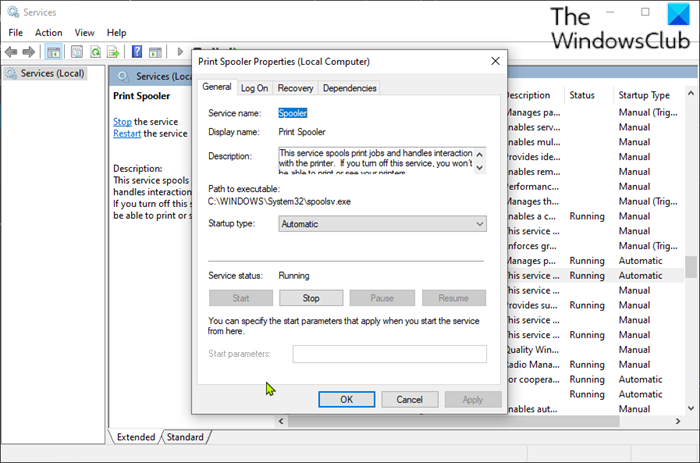
Aşağıdakileri yapın:
- Çalıştır iletişim kutusunu çağırmak için Windows key + R tuşlarına basın .
- Çalıştır iletişim kutusuna yazın ve Hizmetler'i açmak(open Services)
services.msciçin Enter'a basın . - Hizmetler(Services) penceresinde , Yazdırma Biriktiricisi(Print Spooler) hizmetini kaydırın ve bulun.
- (Double-click)Özellikler penceresini açmak için girişe çift tıklayın .
- Özellikler penceresinde, Genel sekmesinde, (General)Hizmet durumu (Service status ) bölümü başlıklı ikinci bölüme gidin ve hizmeti etkinleştirmek için Başlat(Start) düğmesine tıklayın.
- Bu belirli hizmeti devre dışı bırakmak için Durdur(Stop ) düğmesini tıklayın.
İlgili(Related) : Yazdırma Biriktiricisi Hizmeti otomatik olarak durmaya devam ediyor
2] Komut İstemi(Command Prompt) aracılığıyla Yazdırma Biriktiricisi Hizmetini (Print Spooler Service)etkinleştirin(Enable) veya devre dışı bırakın
Aşağıdakileri yapın:
- Çalıştır iletişim kutusunu çağırın.
- Çalıştır iletişim kutusuna yazın
cmdve ardından open Command Prompt in admin/elevated mode için CTRL + SHIFT + ENTER basın . - Komut istemi penceresinde, aşağıdaki komutu yazın ve Yazdırma Biriktiricisi(Print Spooler) hizmetini etkinleştirmek için Enter'a basın.(Enter)
net start spooler
- Hizmeti devre dışı bırakmak için aşağıdaki komutu yazın ve Enter'a basın(Enter) .
net stop spooler
Artık CMD isteminden çıkabilirsiniz.
3] Sistem Yapılandırması(System Configuration) aracılığıyla Yazdırma Biriktiricisi Hizmetini (Print Spooler Service)etkinleştirin(Enable) veya devre dışı bırakın
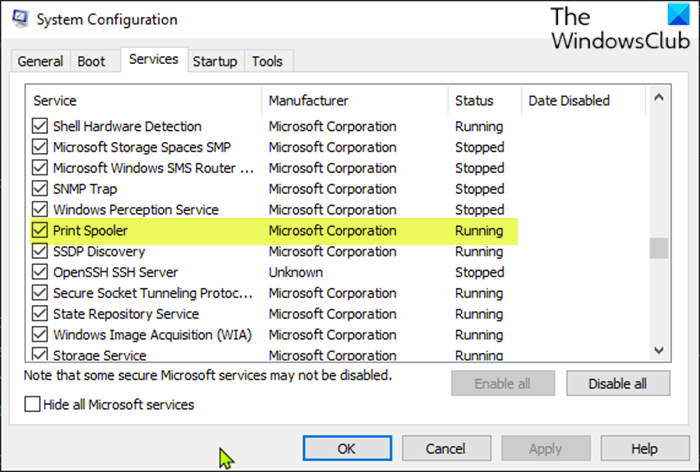
Aşağıdakileri yapın:
- Çalıştır iletişim kutusunu çağırın.
- Çalıştır iletişim kutusuna yazın ve Sistem Yapılandırma yardımcı programını(System Configuration utility)
msconfigaçmak için Enter'a basın . - Başlatılan konsolda, ortadaki Hizmetler sekmesine geçin ve (Services)Yazdırma Biriktiricisi(Print Spooler) hizmetini bulun.
- Yazdırma Biriktiricisi(Print Spooler) hizmetini etkinleştirmek için kutuyu işaretleyin ve ardından Uygula(Apply) düğmesini tıklayın.
- Yazdırma Biriktiricisi(Print Spooler) hizmetini devre dışı bırakmak için kutunun işaretini kaldırın ve ardından Uygula(Apply) düğmesini tıklayın.
Bu yöntem için makinenin yeniden başlatılması çok gereklidir çünkü değişiklikler yeniden başlattıktan sonra doğru bir şekilde gerçekleştirilecektir.
Bu gönderi, Yazdırma Biriktiricisi Hizmeti bilgisayarınızda çalışmıyorsa yardımcı olacaktır.
Bu kadar!
Related posts
Nasıl Print Spooler içinde Windows 10 tamir etmek
Background Intelligent Transfer Service Windows 11/10'da çalışmıyor
dependency Service or Group Windows 10'de başlayamadı
Windows Installer Service Services Manager Windows 11/10'de eksik
Windows Update Service Windows 10'de Kayıp
Services.msc Windows 11/10'da açılmıyor
Windows Service Windows 11/10 içinde başlamaz
Fix Windows Installer Package hataları: Service başlatılamadı
Windows Installer Windows 10'de düzgün çalışmıyor
Windows Insider Service Windows 10'te Nasıl Devre Dışı Bırakılır
Shutdown and Startup Log Windows 10'te nasıl kontrol edilir
Windows 10 Windows Update Medic Service (WaaSMedicSVC.exe)
Windows 11/10'de Nasıl Create and Print Address Labels
Fix Local Print Spooler Service çalışmıyor
Windows Cryptographic Service Provider bir hata bildirdi
Details pane içinde File Explorer içinde Windows 10 nasıl gösterilir
etkinleştirmek veya Windows 11/10 üzerine devre dışı Windows Installer Service nasıl
DHCP Client Service Access Denied error Windows 11/10'da veriyor
debug logging Windows Time Service'te nasıl açılır?
Windows 10 Hot Swap ile sabit disk sürücüleri nasıl değiştirilir
